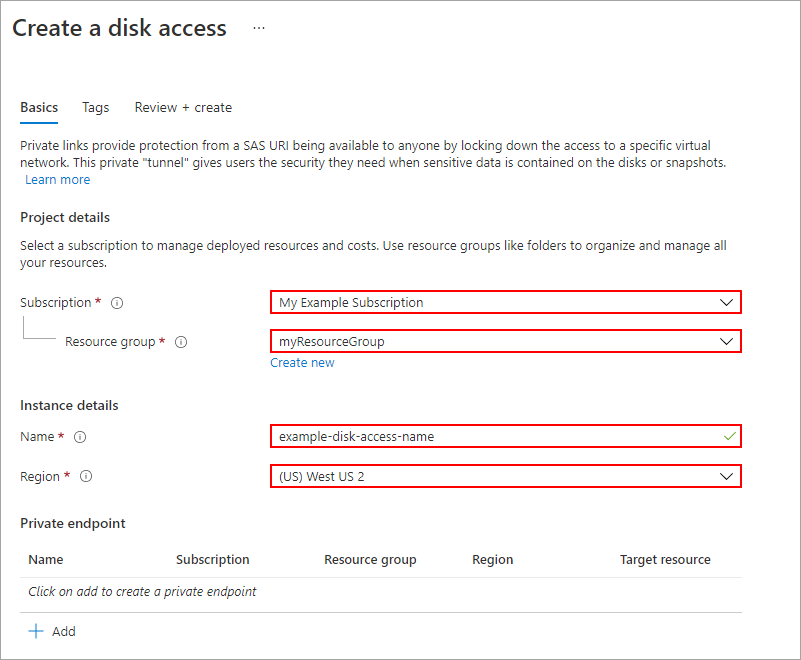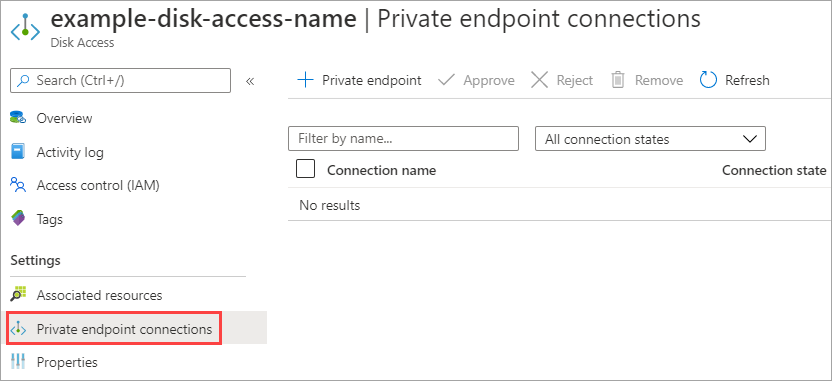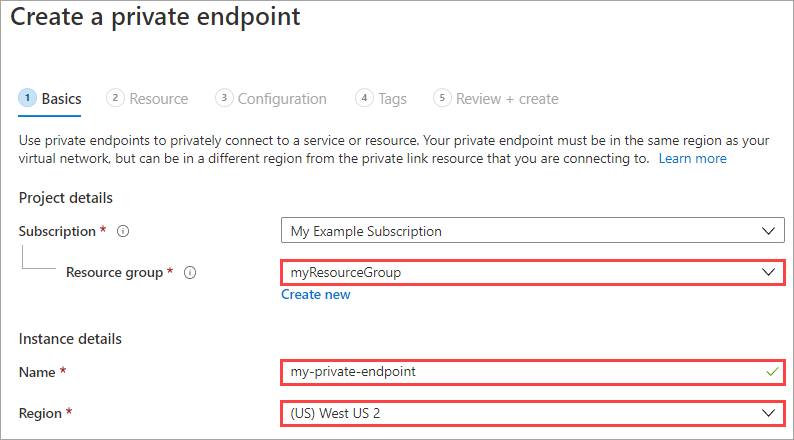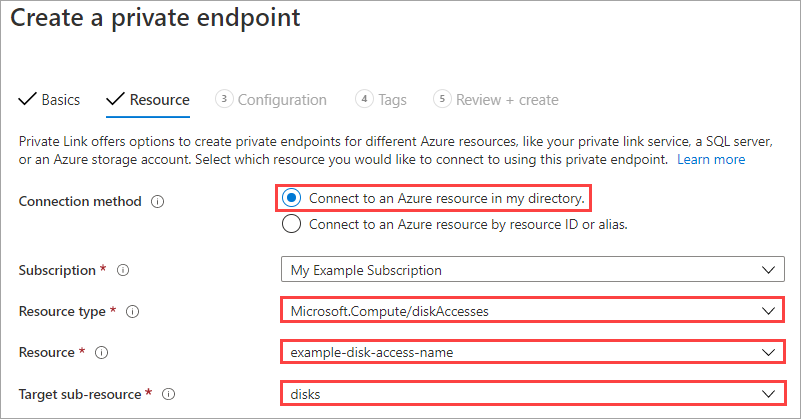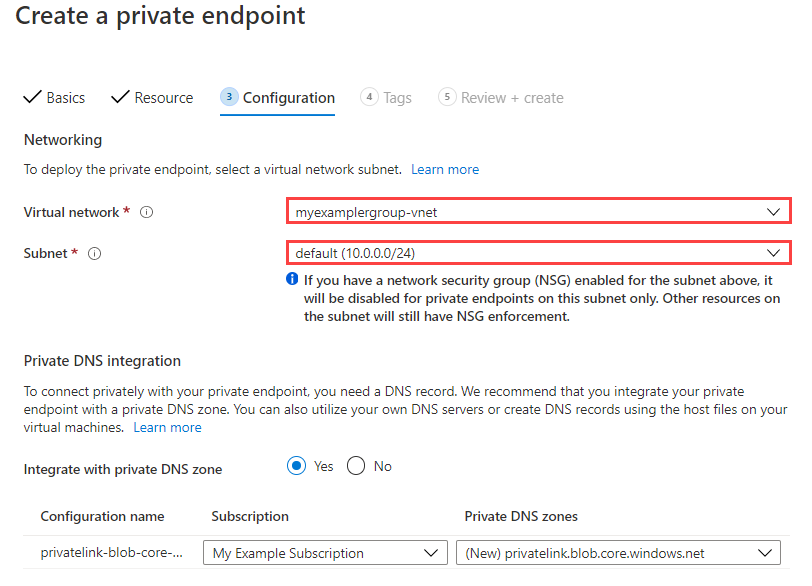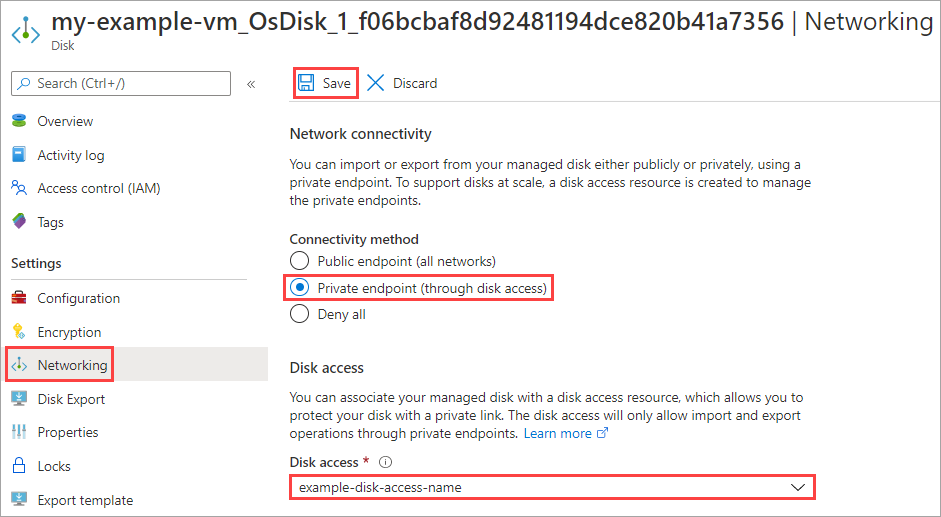적용 대상: ✔️ Linux VM ✔️ Windows VM ✔️ 유연한 확장 집합 ✔️ 균일한 확장 집합
프라이빗 엔드포인트를 사용하여 관리 디스크의 내보내기 및 가져오기를 제한하고 Azure 가상 네트워크의 클라이언트에서 프라이빗 링크를 통해 더 안전하게 데이터에 액세스할 수 있습니다. 프라이빗 엔드포인트는 관리 디스크에 대해 가상 네트워크 주소 공간의 IP 주소를 사용합니다. 가상 네트워크의 클라이언트와 관리 디스크 간의 네트워크 트래픽은 가상 네트워크와 Microsoft 백본 네트워크의 프라이빗 링크만 통과하여 공용 인터넷으로부터의 노출을 제거합니다.
Private Link를 사용하여 관리 디스크를 내보내거나 가져오려면 먼저 디스크 액세스 리소스를 만들고 프라이빗 엔드포인트를 만들어 동일한 구독의 가상 네트워크에 연결합니다. 그런 다음, 디스크 또는 스냅샷을 디스크 액세스 인스턴스와 연결합니다.